使用Flutter实现58同城中的加载动画
在应用中执行耗时操作时,为了避免界面长时间等待造成假死的现象,往往会添加一个加载中的动画来提醒用户,在58同城中也不例外,而且我们并没有使用系统默认的加载动画,而是制作了一个具有58特色的加载动画。
在本篇文章中,给大家分享下笔者使用Flutter实现58同城中加载动画的过程。先看一下加载动画的效果:

动画效果乍看比较复杂,难以看出端倪,其实我们可以先调慢动画的速度,这样能够比较清晰地分析出动画的流程。
动画的流程
动画由两个圆弧的动效组成,两个圆弧的起始点角度和扫过的弧度随着时间规律变化。仔细观察会发现,两个圆弧的动效其实是一样的,只不过起始位置是不一样的。我们先看下外部大圆弧的运动规律。
大圆弧从x轴正方向开始运动,按照动画的运动规律,可以将动画分为三个阶段:
第一阶段:圆弧起点的在x轴正方向,终点的角度x轴正方向开始向下逐渐增大,直到终点到达y轴负方向位置,最终圆弧扫过的角度为180度。
第二阶段:圆弧扫过的角度保持在180度,起点和终点一起顺时针旋转,直到旋转180度后终点到达x轴正方向。
第三阶段:圆弧的终点保持在x轴正方向,起点顺时针旋转,直到起点也到达x轴正方向,此时完成一个完整的动画。接下来继续重复动画的第一阶段,组成一个连贯的动画。
分析完动画的流程,思路就很清晰了,我们按照动画流程把动画拆分成三部分,通过对圆弧的起点、终点和扫过角度的变换,组合成一个完整的动画,然后不断地重复,最后就变成了一个加载中的动画效果。
接下来开始写代码实现。
由于动画是由一个圆弧不断变化组成的,如果使用Android,我们很自然的想到可以使用Canvas来进行圆弧的绘制,然后根据时间的变化不停地重新绘制圆弧,从而实现动画效果。那么在Flutter中是否也存在Canvas呢,答案是肯定的,Flutter和Android一样,也存在Canvas。
Flutter中的Canvas
Flutter中使用 CustomPainter 类在Canvas上进行绘制,该类包含一个 paint() 方法,该方法提供了一个Canvas对象,可以用来绘制各种图形。
abstract class CustomPainter extends Listenable {
void paint(Canvas canvas, Size size);
}不过在Flutter中一切皆是Widget,而承载Canvas功能的Widget是 CustomPaint 类。 CustomPaint 包含一个painter属性,用来指定进行绘制的 CustomPainter,源码如下:
class CustomPaint extends SingleChildRenderObjectWidget {
const CustomPaint({
Key key,
this.painter,
});
final CustomPainter painter;
}Flutter中的Canvas和Android类似,提供了一系列的api用来绘制点、线、圆形、正方形等,而且API很类似,对比一下Flutter与Android中Canvas的常见API(具体的参数列表请参考文档和源码,篇幅有限不再一一列出):
| Android | Flutter | |
|---|---|---|
| 点 | drawPoint() drawPoints() | drawPoints() |
| 线 | drawLine() drawLines() | drawLine() |
| 圆 | drawCircle() | drawCircle() |
| 椭圆 | drawOval() | drawOval() |
| 圆弧 | drawArc() | drawArc() |
| 矩形 | drawRect() | drawRect() |
| Path | drawPath() | drawPath() |
| 图片 | drawBitmap() | drawImage() |
| 文字 | drawText() | drawParagraph() |
| 变换 | save() restore() | save() restore() |
要绘制动画中的圆弧,应该使用 drawArc() 方法来实现,这里需要注意的是drawArc()方法的参数:startAngle和sweepAngle的单位是弧度(180度等于π弧度)。
具体来看一下 Canvas.drawArc() 方法的参数列表:
/// rect: 圆弧四周范围所形成的矩形,在本篇中圆弧为圆形,可以使用Rect.fromCircle()确定圆弧的范围
/// startAngle: 圆弧起始点的角度,x轴正方向为0度,按顺时针递增,y轴负方向为90度,以此类推
/// sweepAngle: 圆弧扫过的角度,即圆弧终点所在的角度为startAngle + sweepAngle
/// useCenter: 如果为true,圆弧两端会与圆心相连,形成一个扇形,本篇中应为false
/// paint: 画笔,下文中会进行简单介绍
void drawArc(Rect rect, double startAngle, double sweepAngle, bool useCenter, Paint paint)在Canvas的一系列方法中会发现一个熟悉的名称:Paint,与Android类似,Flutter中的Paint类也是用来描述画笔的。
Paint类
Paint类位于 dart.ui 库中,Paint类保存了画笔的颜色、粗细、是否抗锯齿、着色器等属性。
下面简单的介绍下几个常用的属性:
Paint paint = Paint()
..color = Color(0xFFFF552E)
..strokeWidth = 2.0
..style = PaintingStyle.stroke
..isAntiAlias = true
..shader = LinearGradient(colors: []).createShader(rect)
..strokeCap = StrokeCap.round
..strokeJoin = StrokeJoin.bevel;属性说明:
color:Color类型,设置画笔的颜色。
strokeWidth:double类型,设置画笔的粗细。
style:PaintingStyle枚举类型,设置画笔的样式, PaintingStyle.stroke 为描边, PaintingStyle.fill 为填充。
isAntiAlias:bool类型,设置是否抗锯齿,true为开启抗锯齿。
shader:Shader类型,着色器,一般用来绘制渐变效果,可以使用 LinearGradient、 RadialGradient、 SweepGradient 等。
strokeCap:StrokeCap枚举类型,设置线条两端点的样式, StrokeCap.butt 为无(默认值), StrokeCap.round 为圆形, StrokeCap.square 为方形。
strokeJoin:StrokeJoin枚举类型,设置线条交汇处的样式, StrokeJoin.miter 为锐角, StrokeJoin.round 为圆弧, StrokeJoin.bevel 为斜角,可以参考下图方便理解:
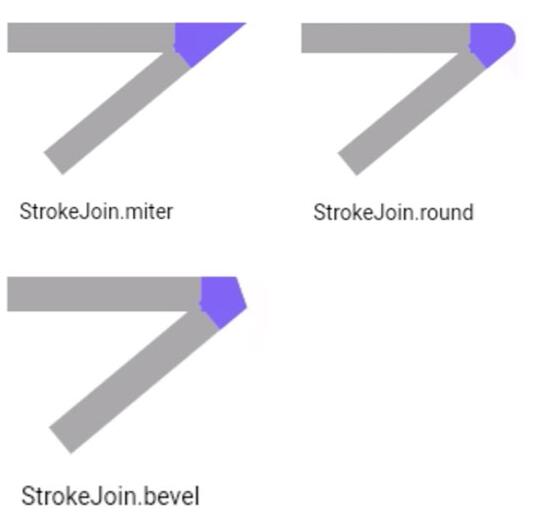
熟悉了Canvas和Paint的使用之后,就能够绘制出加载动画的圆弧了。当然,只是绘制出圆弧并没有什么用,主要是怎么让圆弧动起来。
Flutter中的动画
想要让圆弧动起来,我们需要使用到Flutter的动画。下面先来介绍下Flutter中动画的实现。
Flutter中的动画相关的类主要有以下几个:
Animation:动画的核心类,是一个抽象类。用来生成动画执行过程中的插值,输出的结果可以是线性或曲线的,Animation对象与UI渲染没有任何关系。
abstract class Animation<T> extends Listenable implements ValueListenable<T> {
/// 添加动画状态的监听
void addStatusListener(AnimationStatusListener listener);
/// 移除动画状态的监听
void removeStatusListener(AnimationStatusListener listener);
/// 获取当前动画的状态
AnimationStatus get status;
/// 获取当前动画的插值,执行动画时需要根据该值进行UI绘制等
T get value;
}AnimationController:动画的管理类,继承自 Animation<double>。默认情况下在给定的时间范围内线性生成从0.0到1.0的值。
AnimationController对象需要传递一个vsync参数,它接收一个TickerProvider类型的对象,主要职责是创建Ticker。Flutter应用在启动时会绑定一个SchedulerBinding,可以给每一次屏幕刷新添加回调,Ticker就是通过SchedulerBinding来添加屏幕刷新的回调,当屏幕刷新时,会通知到绑定的Ticker回调。假如动画的UI不在当前屏幕,比如锁屏时,锁屏后屏幕停止刷新,不会通知SchedulerBinding,Ticker也就不会触发,这样就能够防止屏幕外的动画消耗不必要的资源。
class AnimationController extends Animation<double>
with AnimationEagerListenerMixin, AnimationLocalListenersMixin, AnimationLocalStatusListenersMixin {
/// value:动画的初始值,默认是lowerBound
/// duration:动画执行的时长
/// lowerBound:动画的最小值,默认值为0.0
/// upperBound:动画的最大值,默认值为1.0
/// vsync:可以通过 `with SingleTickerProviderStateMixin` 传入StatefulWidget对象
AnimationController({
double value,
this.duration,
this.lowerBound = 0.0,
this.upperBound = 1.0,
@required TickerProvider vsync,
}) {
_ticker = vsync.createTicker(_tick);
}
Ticker _ticker;
/// Ticker的回调,每次屏幕刷新都会回调
void _tick(Duration elapsed) {
notifyListeners();
}
/// 开始播放动画
TickerFuture forward({ double from })
/// 反向播放动画
TickerFuture reverse({ double from })
/// 设置动画重复执行
TickerFuture repeat({ double min, double max, bool reverse = false, Duration period })
/// 释放动画资源
void dispose()
}CurvedAnimation:非线性动画类,继承自 Animation<double>。CurvedAnimation可以使用curve属性指定曲线函数Curve,类似Android动画的插值器,Flutter中已经实现了许多常用的曲线,在Curves类中可以找到,比如Curves.linear、Curves.decelerate、Curves.ease。也可以继承Curve类重写 transform() 方法来实现自定义的曲线函数。
class CurvedAnimation extends Animation<double>
with AnimationWithParentMixin<double> {
/// parent:指定AnimationController对象
/// curve:指定动画的曲线函数
CurvedAnimation({
@required this.parent,
@required this.curve,
})
}
abstract class Curve {
/// 计算动画执行中`t`点的插值,可以自定义曲线函数
double transform(double t)
}Tween:补间值的生成类,继承自 Animatable<T>。
由于AnimationController的值范围默认为0.0到1.0,如果需要不同的范围或数据类型,可以使用Tween指定动画值的范围。Tween不仅能返回double类型的值,还有IntTween、ColorTween、SizeTween等各种返回不同数据类型的子类。
使用Tween对象需要调用 animate() 方法,传入AnimationController对象,该方法会返回一个Animation,这样就可以获取到动画的插值了。
class Tween<T extends dynamic> extends Animatable<T> {
/// begin:动画的起始值
/// end:动画的结束值
Tween({ this.begin, this.end });
/// 可以把double类型的动画插值转换成任何类型的值
T transform(double t)
/// parent:传入AnimationController对象
/// 返回Animation对象,使用Animation.value获取动画当前的插值
Animation<T> animate(Animation<double> parent)
}AnimatedBuilder:用于构建动画的Widget,将动画和要执行动画的Widget关联起来,继承关系为AnimatedBuilder → AnimatedWidget → StatefulWidget。
class AnimatedBuilder extends AnimatedWidget {
const AnimatedBuilder({
@required Listenable animation,
@required this.builder,
});
/// typedef TransitionBuilder = Widget Function(BuildContext context, Widget child);
/// builder是一个函数,返回Widget对象
final TransitionBuilder builder;
@override
Widget build(BuildContext context) {
return builder(context, child);
}
}
abstract class AnimatedWidget extends StatefulWidget {
const AnimatedWidget({
@required this.listenable,
});
@protected
Widget build(BuildContext context);
@override
_AnimatedState createState() => _AnimatedState();
}
class _AnimatedState extends State<AnimatedWidget> {
@override
void initState() {
super.initState();
widget.listenable.addListener(_handleChange);
}
@override
void dispose() {
widget.listenable.removeListener(_handleChange);
super.dispose();
}
void _handleChange() {
setState(() { });
}
@override
Widget build(BuildContext context) => widget.build(context);
}分析上面列出的源码,AnimatedWidget是一个StatefulWidget。当AnimatedWidget关联的_AnimatedState初始化时,会注册动画的监听函数_handleChange,_handleChange监听函数中又调用了setState()方法,即动画插值每次改变时都会调用build()方法。_AnimatedState.build()方法中又调用了AnimatedWidget.build()方法,在AnimatedBuilder中实现了AnimatedWidget.build()方法:调用属性builder生成Widget,最终实现了动画与Widget的绑定。
加载动画的实现
了解了Flutter的动画后,再结合之前对加载动画流程的分析,加载动画可分成三个阶段,我们可以依赖Tween类,指定值的范围从0.0到3.0变化,当然也可以只使用AnimationController,指定lowerBound和upperBound的值分别为0.0和3.0。这里之所以不使用CurvedAnimation,是因为加载动画的圆弧是线性变化的,不存在加速减速,没有必要使用。
大圆弧能够实现了,我们再来看内部的小圆弧,仔细观察会发现小圆弧的变化规律与大圆弧完全一致,只不过小圆弧的起始位置在x轴负方向,与大圆弧正好相差180度,也就是π弧度。在绘制大圆弧的同时,可以很轻松的计算出小圆弧的起点的角度(即大圆弧起点的角度+π弧度)。
至此整个动画的实现思路就清晰了:
自定义加载动画的Widget,继承自CustomPaint类。
使用AnimationController、Tween创建动画,动画的值范围从0.0到3.0线性变化,并且设置动画重复执行。动画插值每递增1.0代表动画执行的一个阶段。
继承CustomPainter类,实现paint()方法绘制圆弧。根据动画的插值判断当前属于动画的哪个阶段,再计算出圆弧的起点、扫过的角度,绘制出两个圆弧。
下面是实现加载动画的关键代码:
import 'dart:math';
import 'package:flutter/material.dart';
class WubaLoadingWidget extends StatefulWidget {
@override
_WubaLoadingWidgetState createState() => _WubaLoadingWidgetState();
}
class _WubaLoadingWidgetState extends State<WubaLoadingWidget>
with SingleTickerProviderStateMixin {
AnimationController _animationController;
Animation<double> _animation;
@override
void initState() {
super.initState();
_animationController = new AnimationController(
// 可以指定lowerBound、upperBound,使用AnimationController对象
// lowerBound: 0.0,
// upperBound: 3.0,
vsync: this,
duration: const Duration(milliseconds: 1500),
);
_animation = Tween(begin: 0.0, end: 3.0)
.animate(_animationController);
_animationController.forward(); // 执行动画
_animationController.repeat(); // 设置动画循环执行
}
@override
void dispose() {
// 调用dispose()方法释放动画资源
_animationController.dispose();
super.dispose();
}
@override
Widget build(BuildContext context) {
return AnimatedBuilder(
animation: _animationController,
builder: (BuildContext context, Widget child) {
return Container(
child: CustomPaint(
painter: _LoadingPaint(
value: _animation.value,
),
),
);
},
);
}
}
class _LoadingPaint extends CustomPainter {
final double value;
final Paint _outerPaint; // 大圆弧的Paint
final Paint _innerPaint; // 小圆弧的Paint
_LoadingPaint({
this.value,
});
@override
void paint(Canvas canvas, Size size) {
double startAngle = 0;
double sweepAngle = 0;
// 动画的第一阶段:圆弧起点为0度,终点的角度递增
if (value <= 1.0) {
startAngle = 0;
sweepAngle = value * pi;
}
// 动画的第二阶段:圆弧扫过的弧度为π弧度(180度),起点、终点一起顺时针旋转,一共旋转π弧度
else if (value <= 2.0) {
startAngle = (value - 1) * pi;
sweepAngle = pi;
}
// 动画的第三阶段:圆弧的终点不变,起点从x轴负方向开始顺时针旋转,直到起点也到达x轴正方向
else {
startAngle = pi + (value - 2) * pi;
sweepAngle = (3 - value) * pi;
}
// 绘制外圈的大圆弧
canvas.drawArc(outerRect, startAngle, sweepAngle, false, _outerPaint);
// 绘制内圈的小圆弧
canvas.drawArc(innerRect, startAngle + pi, sweepAngle, false, _innerPaint);
}
@override
bool shouldRepaint(CustomPainter oldDelegate) {
return true;
}
}总结
Flutter的Canvas、Paint与Android的API非常类似,基本的思路也一致,对于Android同学比较容易掌握。
Flutter中动画的实现相较于Android逻辑更加清晰简单,方便易用。AnimatedBuilder类巧妙的将UI与动画整合在一起,把UI和动画职责分离,这种思路值得学习。Flutter中的动画还有路由过渡动画、Hero动画、切换动画组件AnimatedSwitcher等,有需要的同学可以查找相关资料。
如果大家需要定制一些个性化的加载动画,推荐一个GitHub的开源项目:flutter_spinkit,这个插件提供了很多种常用的加载动画效果。
原文:https://mp.weixin.qq.com/s/in5zt2JyrJytdnm8oCTMpQ
本文内容仅供个人学习、研究或参考使用,不构成任何形式的决策建议、专业指导或法律依据。未经授权,禁止任何单位或个人以商业售卖、虚假宣传、侵权传播等非学习研究目的使用本文内容。如需分享或转载,请保留原文来源信息,不得篡改、删减内容或侵犯相关权益。感谢您的理解与支持!
